Cómo usar la función de reproducción aleatoria en las salas de reuniones de Teams
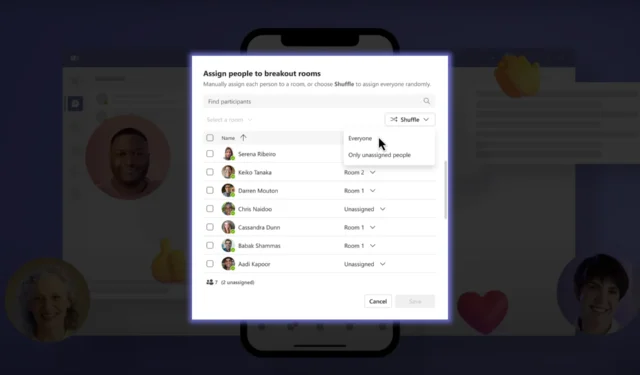
Con las capacidades de reproducción aleatoria, puede asignar fácilmente al azar a los participantes o redistribuirlos de manera uniforme a las salas existentes. Aquí hay una guía paso a paso sobre cómo usar esta función:
Sin embargo, dicho esto, para acceder a la función Shuffle, debe ser miembro de Teams Public Preview y usar el cliente de Windows o macOS Teams. No se requiere que otros usuarios sean miembros de la versión preliminar pública de Teams.
Si ya se unió al canal de vista previa pública de Teams, así es como puede probar la función Shuffle.
Cómo barajar a los participantes en las salas de reuniones de Teams.
Antes de la reunión:
1. Vaya a la pestaña Salas para grupos pequeños en la vista del calendario de la reunión.
2. Haga clic en Asignar participantes para abrir la ventana Asignar personas a las salas de reuniones .
3. En la ventana, encontrará el menú desplegable Shuffle. Haga clic en él para revelar las opciones disponibles.
4. Elija Mezclar ➜ Todos o Mezclar ➜ Solo participantes no asignados según sus necesidades.
5. Asigne a los participantes a las salas según sea necesario.
6. Haga clic en el botón Guardar para aplicar los cambios.
Durante una reunión:
1. Haga clic en el botón Salas ubicado en los controles de la reunión.
2. En el menú desplegable, seleccione Asignar participantes .
3. En la ventana Asignar personas a las salas de reuniones , haga clic en el menú desplegable Aleatorio.
4. Elija la opción de reproducción aleatoria deseada: Selección aleatoria ➜ Todos o Selección aleatoria ➜ Solo participantes no asignados .
5. Asigne a los participantes a las salas según sea necesario.
6. Haga clic en el botón Guardar para finalizar los cambios.
Recuerde, como mencionamos, esta característica está actualmente disponible en la versión preliminar pública de Microsoft Teams. Para habilitar la vista previa pública en su cliente de Teams, los administradores de TI deben establecer una política actualizada que active la opción «Mostrar características de vista previa». Al seguir los pasos apropiados, los usuarios obtendrán acceso a las características de la versión preliminar pública de Teams.
¿Qué piensa acerca de la flexibilidad mejorada de mezclar participantes en sus reuniones de Teams con la nueva característica Shuffle de las salas de reuniones? ¡Cuéntanos en los comentarios!



Deja una respuesta